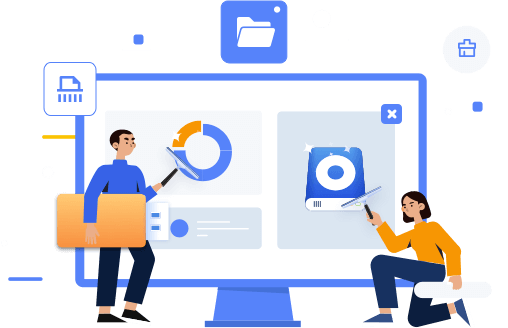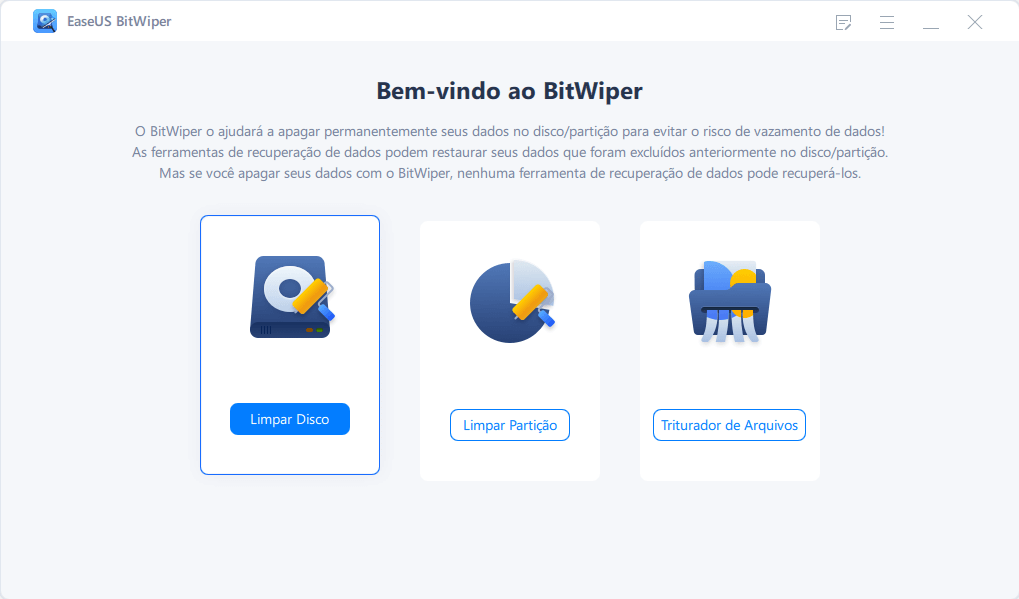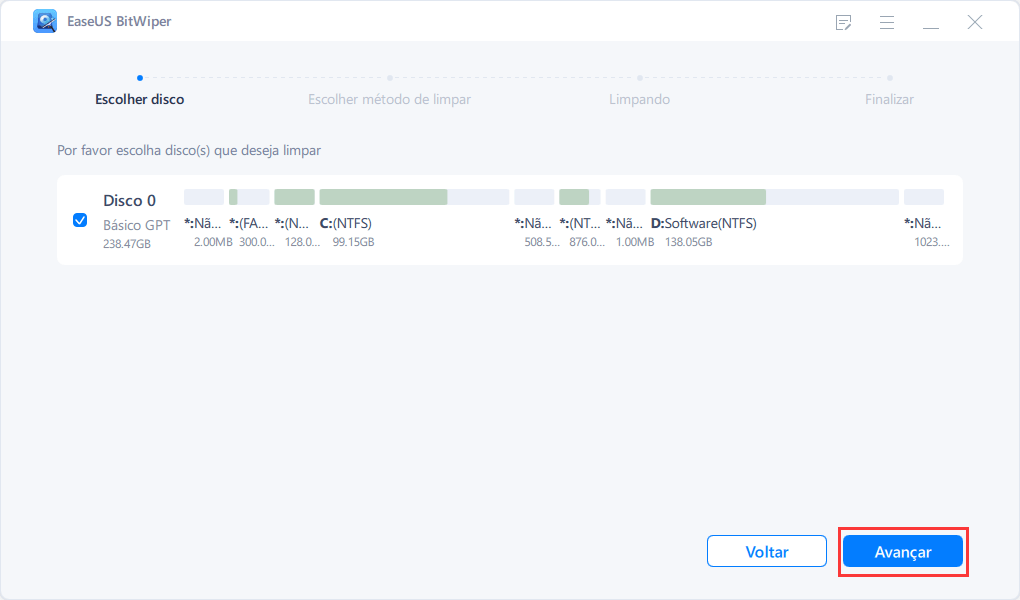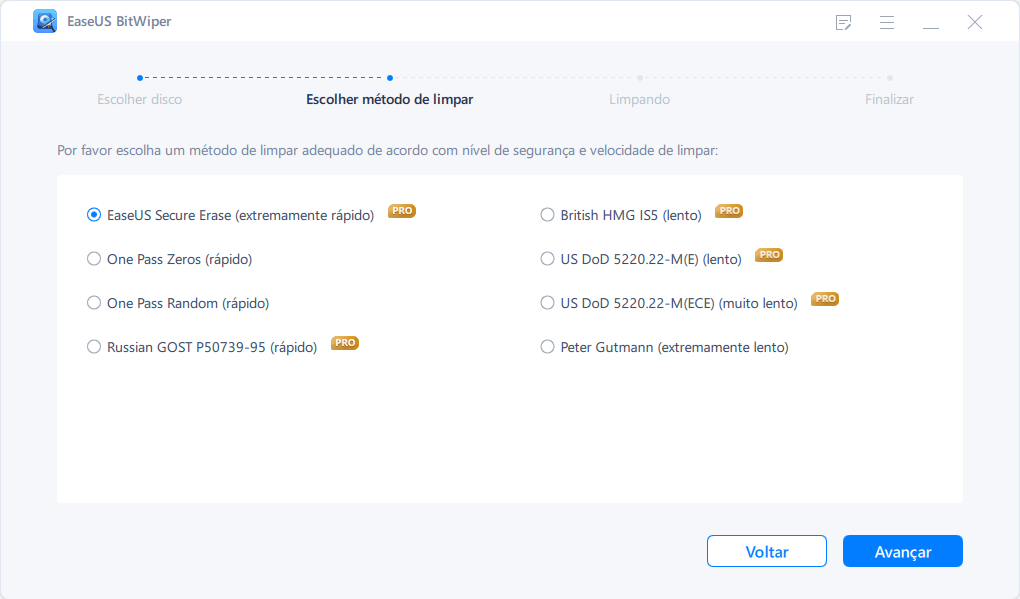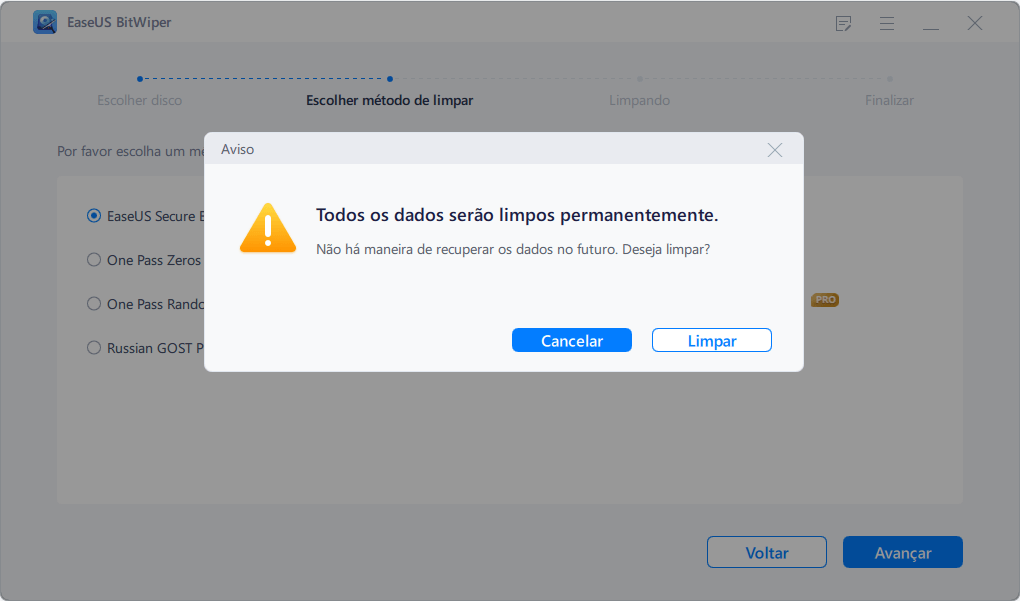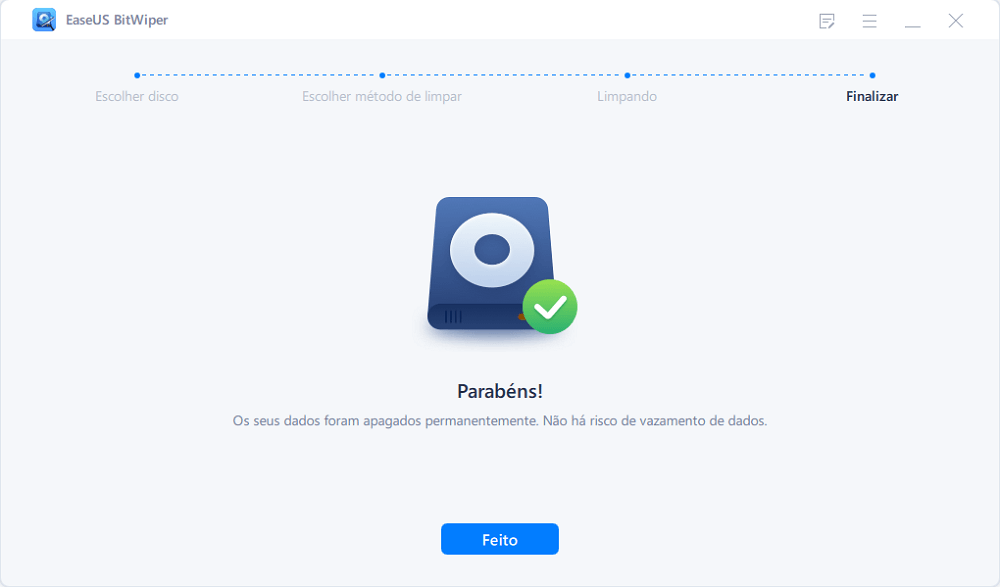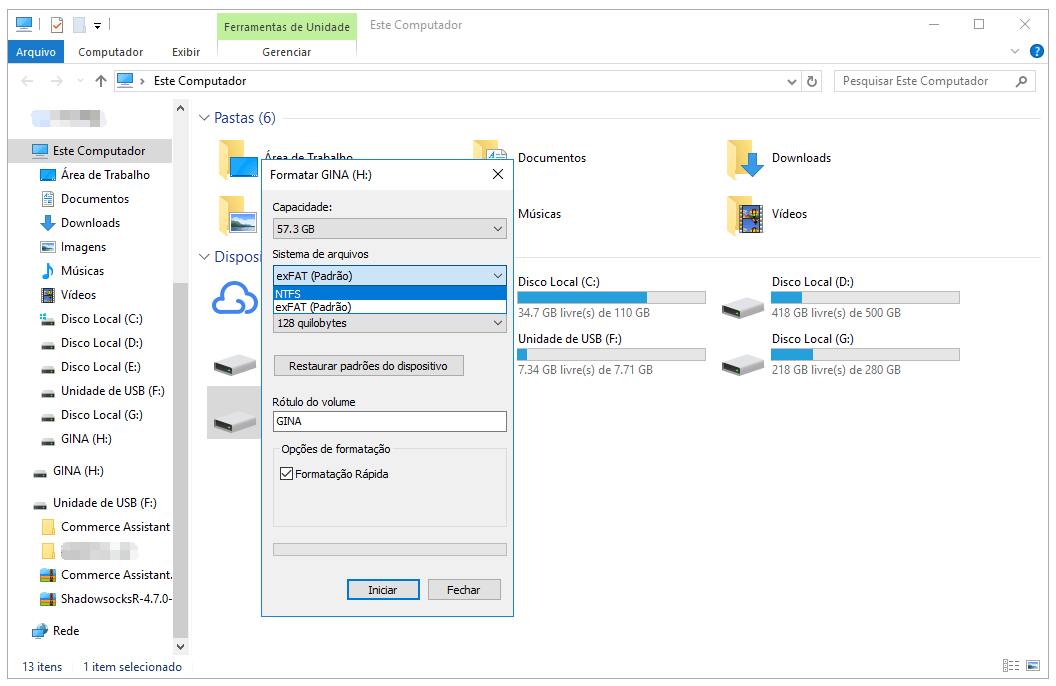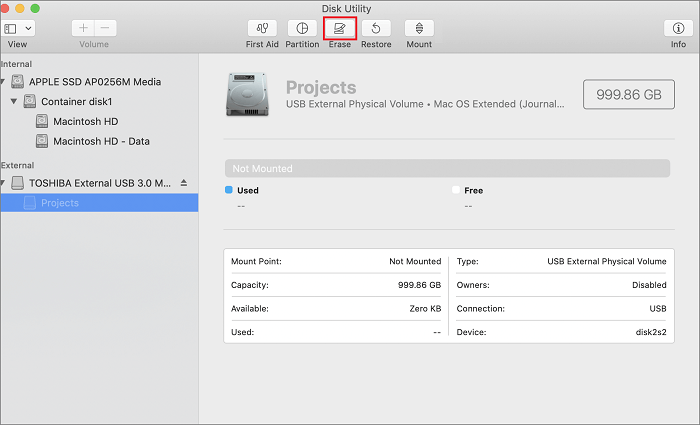Um dispositivo portátil como o HD externo Toshiba armazenava nosso importante currículo, contas, e-mails, PPT, etc. Uma vez que você decida vendê-lo ou reutilizá-lo, a limpeza de todos os dados é essencial.
- Aviso:
- A limpeza de dados e a formatação são operações normais de leitura e gravação, mas apagar dados sobrescreve a partição no disco rígido para que os dados sejam apagados permanentemente. Então, apagar o espaço leva um pouco mais de tempo. A formatação é uma operação instantânea. Após a formatação, os dados não desaparecerão completamente. O software de recuperação de dados ainda pode restaurar dados. Este artigo mostra o apagamento permanente.
Então, como limpar e apagar o HD externo Toshiba? Role para encontrar suas soluções específicas no Windows e Mac.
Navegação rápida:
Usuários do Windows - Limpar o disco rígido Toshiba com software avançado
Dicas de bônus: Como formatar o HD externo Toshiba para Windows 10/11
Usuários do Mac - Apagar e excluir arquivos
Como limpar o HD externo Toshiba no Windows
Apresentaremos esta parte para executar um software de destruição de dados - EaseUS BitWiper. O EaseUS BitWiper executa as funções de apagar permanentemente discos rígidos internos e externos com ou sem sistema operacional. Este software de eliminação de unidade funciona sem problemas para limpar dispositivos portáteis no Windows 11/10/8.1/8/7, servidor 2012-2022.
Faça download do teste grátis aqui:
Siga o tutorial detalhado:
Etapa 1. Execute o EaseUS BitWiper. Clique na guia "Limpar Disco".
Etapa 2. Selecione o HD ou SSD de destino para limpar.
Aviso: Certifique-se de ter escolhido o HD ou SSD correto. Depois que a limpeza começar, seus dados serão irrecuperáveis.
Etapa 3. Escolha o método de limpeza e clique em "Avançar".
Escolha um método de limpeza adequado. Recomende o EaseUS Secure Erase!
Etapa 4. Verifique a mensagem de aviso e clique em "Limpar" para confirmar.
Etapa 5. Aguarde o término da limpeza e clique em "Feito".
Observação: É melhor fazer backup de dados valiosos primeiro para evitar uma operação defeituosa. Uma vez iniciado o apagamento, não há como recuperar os dados.
Depois de baixar e instalar este software, o EaseUS BitWiper será executado automaticamente. Em seguida, conecte seu disco rígido externo Toshiba ao seu PC.
Além do apagamento da unidade, o que resta do EaseUS BitWiper?
- Fornecer o recurso para apagar a unidade C ou outras partições.
- Distruir arquivos ou pastas - arquivos (doc, xlsx...), imagens, vídeos, áudios, etc.
Passos fáceis, certo? Alguns usuários também podem estar preocupados com quanto tempo leva para limpar um disco rígido. Depende da capacidade da unidade e do tipo de interface, até mesmo do método de limpeza. Se você está cansado de identificar outras informações de hardware, o método de limpeza mais rápido é armazenado em nosso software (como EaseUS Secure Erase, One Pass Zeros, One Pass Random, etc.)
Dicas de bônus: Como formatar o HD externo para Windows 10/11
Se você escolher formatar em vez de limpar, aqui estão as etapas. Lembre-se - não sobrescreva os dados após a formatação se desejar recuperar dados no futuro.
Etapa 1. Conecte o disco rígido externo Toshiba ao computador. Você pode encontrá-lo no Explorador de Arquivos se estiver funcionando corretamente.
Etapa 2. Clique com o botão direito do mouse no disco rígido externo Toshiba e clique em Formatar.
Etapa 3. Selecione o sistema de arquivos.
Etapa 4. Marque a Formatação Rápida e clique em Iniciar.
![formatar via explorador de arquivos]()
Etapa 5. Quando a formatação estiver concluída, clique em OK.
Isso é tudo para usuários do Windows. Seja escolhendo apagar ou formatar, certifique-se de ter escolhido um dispositivo portátil adequado. Próxima parte, verifique os métodos no computador Mac.
Como apagar dados no disco rígido Toshiba no Mac
O Mac fornece uma ferramenta nativa - Utilitário de Disco para limpar dados no disco rígido externo da Toshiba. Este software só pode apagar a unidade inteira em vez de uma única partição.
Etapa 1. Vá para o Finder, selecione Ir > Utilitários e escolha o ícone do Utilitário de Disco.
Etapa 2. Abra o Utilitário de Disco e conecte o dispositivo portátil ao Mac.
Etapa 3. Vá para a guia Externo e clique em disco rígido Toshiba.
Etapa 4. Localize o botão Apagar no lado direito, clique nele.
![apagar dados no disco rígido toshiba]()
Etapa 5. Digite o nome do volume e selecione o formato. Em seguida, clique em Apagar.
- Sempre use-o no Mac - escolha o formato como APFS+.
- Execute no PC com Windows - formato como NTFS ou FAT. (Observação: o Mac não pode permitir suporte de leitura e gravação na unidade baseada em NTFS.)
Excluir arquivos do disco rígido externo Toshiba no Mac
Se você tentar excluir um único arquivo ou algumas pastas específicas no mac, poderá abrir os dados no disco rígido externo. Clique com o botão direito do mouse nos arquivos e selecione "Mover para a Lixeira" no menu. Você pode clicar com o botão direito do mouse na Lixeira e clicar em "Esvaziar Lixeira". Além disso, a tecla de atalho está funcionando. Selecione vários arquivos ao mesmo tempo e pressione Command + Delete.
Conclusão
Você já tentou essas maneiras rápidas de limpar o HD externo? Para Windows PC, um apagador de unidade profissional pode limpar seus dados com segurança e economizar tempo. Para Mac, o Utilitário de Disco é suficiente para apagar arquivos. O software primeiro apagará a partição do sistema quando a limpeza for iniciada, o que significa que até mesmo você tenta abortar o processo de limpeza, seus dados ainda estão sendo danificados. A recuperação de dados acontece quando você formata o disco rígido e nunca coloca novos arquivos nele.
Espero que esses métodos possam te ajudar!